开启远程桌面服务,能够方便的远程管理服务器或计算机,可以为生活和工作带来便利。但是许多网民不清楚win7远程桌面怎么开,现在和大家介绍如何开启win7远程桌面,一起来看看吧。
工具/原料:
系统版本:windows7旗舰版
品牌型号:联想小新 Pro 13
方法/步骤:
输入计算机名(IP地址)和用户名开启win7远程桌面:
1、 右键桌面上的“计算机”图标,选择“属性”,在打开的窗口中点击“远程设置”项进入。
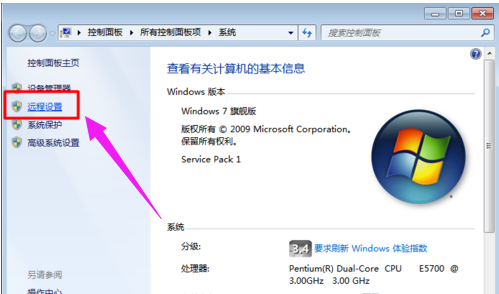
2、勾选“允许远程协助连接这台计算机”和“允许远程任意版本的远程桌面的计算机程序”项。

3、然后依次进入“控制面板”->“用户帐户和家庭安全”->“用户帐户”,点击“为您的账户创建密码”按钮,点击“创建密码”按钮。

4、在其它计算机上,依次点击“开始菜单”->“所有程序”->“附件”->“远程桌面连接”项。

5、在打开的“远程桌面连接”窗口中,输入计算机名(IP地址)和用户名,点击“连接”按钮。连接完成后即win7远程桌面连接成功,进行远程控制。

总结:
1、打开系统属性,在远程下勾选相关选项;
2、打开用户账户,创建密码;
3、在另一部计算机上打开远程桌面连接,输入地址和用户名进行连接。
Copyright ©2018-2023 www.958358.com 粤ICP备19111771号-7